
- •Введение Краткое описание системы Назначение и сферы применения
- •Основные термины и определения
- •Состав инструментальной системы
- •Принцип функционирования системы
- •Модификации ис trace mode 6
- •Пособие по инсталляции Системные требования
- •Порядок инсталляции
- •Часть первая. Нарисуй и запусти! Создание простейшего проекта
- •Создание узла арм
- •Создание графического экрана
- •Автопостроение канала
- •Создание генератора синуса и привязка его к каналу
- •Запуск проекта
- •Добавление функции управления
- •Редактирование графического экрана
- •Привязка аргумента экрана к каналу
- •Размещение гэ Тренд
- •Привязка аргументов программы
- •Запуск проекта
- •Связь по протоколу dde с приложением ms Windows на примере Excel
- •Подключение модуля удаленного ввода сигналов
- •Создание компонента-источника для ввода данных от модуля I-7011
- •Создание и настройка сом-порта
- •Изменение привязки канала к источнику данных
- •Запуск проекта
- •Часть вторая. Операторский интерфейс: мониторинг, управление, регулирование Постановка задачи
- •Создание экранов арм
- •Написание программ
- •Узлы проекта и база каналов
- •Создание архива и отчета тревог
- •Создание базы каналов pc-based контроллера
- •Создание компонентов-источников/приемников pc-based контроллера
- •Связывание компонентов-источников/приемников с каналами
- •Настройка каналов, задающих начальные условия для регулирования и управления
- •Настройка параметров сетевого обмена и динамических характеристик узла
- •Конфигурирование информационных потоков между узлами
- •Настройка режима сетевого обмена
- •Редактирование базы каналов
- •Фиксация событий
- •Связь с субд ms Access
- •Обработка данных локального архива
- •Обеспечение безопасности
- •Генератор отчетов
- •Часть третья. Имитаторы Постановка задачи
- •Подготовительные операции
- •Разработка программ имитаторов, встраивание их в проект
- •Файлы проекта
- •Отладка
- •Настройка сетевых протоколов
- •Подготовка папки проекта к отладке
- •Проведение отладки
- •Заключение
- •Приложение Некоторые типовые системные конфигурации trace mode 6
Создание экранов арм
Проиллюстрируем создание системы автоматизации путем проектирования «от шаблонов», т.е. будем создавать информационную базу проекта – каналы по аргументам разрабатываемых шаблонов экранов и программ, дополняя основной подход методами автопостроения и связывания каналов в узлах проекта.
Воспользуемся пользовательской библиотекой компонентов. Для этого скопируем файл tmdevenv.tmul из поддиректории %TRACE MODE%\Lib в директорию %TRACE MODE%.
Откроем интегрированную систему разработки и с помощью щелчка ЛК по иконке создадим новый проект. В качестве стиля разработки выберем Стандартный.
Перейдем в слой Библиотеки_компонентов, где в разделе Пользовательская откроем библиотеку Библиотека_1. Сохраненный в данной библиотеке объект Объект_1 содержит в своем слое Ресурсы необходимый для дальнейшей разработки набор графических объектов – изображения клапанов, емкостей, двигателей и т.д.

В зависимости от редакции используемой интегрированной среды разработки – базовой или профессиональной, количество графических объектов в библиотеке различно.
Перенесем группы в слой Ресурсы текущего проекта с помощью механизма drag-and-drop и переименуем их как показано ниже.

Здесь же в слое Ресурсы создадим группу Картинки для помещения в нее текстур, которые будут применены в оформлении создаваемых графических экранов.

Создадим в группе Картинки новый компонент – Библиотека_Изображений#1.

Откроем двойным
щелчком ЛК вновь созданную библиотеку
для редактирования. Для ее наполнения
воспользуемся иконкой
![]() на панели инструментов. В открывшемся
диалоге выбора файлов для импорта укажем
поддиректорию …\Lib\Texture.
Выберем все файлы и нажмем экранную
кнопку Открыть.
на панели инструментов. В открывшемся
диалоге выбора файлов для импорта укажем
поддиректорию …\Lib\Texture.
Выберем все файлы и нажмем экранную
кнопку Открыть.

Содержимое библиотеки Библиотека_Изображений#1 станет следующим:

Подобным описанному выше способу создадим в слое Ресурсы группу Анимация, в ней - библиотеку Библиотека_Видеоклипов#1. Наполним ее содержимым …\Lib\Animation.

Из всех представленных
в библиотеке видеоклипов мы будем
использовать только fluid_blue,
остальные можно убрать с помощью иконки
![]() на панели инструментов, предварительно
выбрав видеоклип ЛК.
на панели инструментов, предварительно
выбрав видеоклип ЛК.
В зависимости от редакции используемой интегрированной среды разработки – базовой или профессиональной, количество доступных текстур и видеоклипов в библиотеке различно.
В качестве видеоклипов могут быть использованы практически любые имеющиеся файлы форматов avi или mng.
После проведения подготовительных мероприятий сохраним выполненную работу, нажав ЛК и указав имя QS_Lesson_2.prj.
Перейдя в слой Шаблоны_экранов, создадим в нем компонент Экран#1.

На созданном экране будут отображаться технологические параметры участка термической обработки, с него же будем осуществлять формирование задания на поддержание рабочей температуры. Переименуем его в Участок_термообработки. Создадим также экраны для задания параметров ПДД-регулятора, участков хранения и дозирования. Переименуем их соответственно:

В соответствии с ТЗ на проектирование назначим аргументы шаблону экрана участка термообработки – щелчок ПК на созданном шаблоне экрана и выбор из выпадающего списка пункта Свойства, далее переход во вкладку Аргументы. Здесь и далее с помощью иконки создаются необходимые аргументы, задаются их имена, тип, тип данных, значения по умолчанию, привязки, флаги и т.д.

Те аргументы, значения которых будут отображаться на экране, имеют тип IN, а те, что задаются с клавиатуры АРМ, отображаются на экране и пересылаются в конечном итоге в PC-based контроллер, имеют тип OUT или IN\OUT. В процедуре автопостроения каналов от шаблонов автопривязка аргументов будет осуществляться соответственно к атрибутам Реальное и входное значение каналов.
Закроем бланк
свойств экрана щелчком ЛК на
![]() .
Для перехода к непосредственному
созданию и редактированию содержимого
экрана дважды нажмем на нем ЛК мыши.
Зададим в качестве фона экрана текстуру
metal_011.
Для этого выберем в основном меню пункт
Сервис, в нем
– Параметры экрана.
В открывшемся диалоговом окне укажем
в качестве типа фона изображение, а из
имеющихся в библиотеке текстур -
metal_011.
.
Для перехода к непосредственному
созданию и редактированию содержимого
экрана дважды нажмем на нем ЛК мыши.
Зададим в качестве фона экрана текстуру
metal_011.
Для этого выберем в основном меню пункт
Сервис, в нем
– Параметры экрана.
В открывшемся диалоговом окне укажем
в качестве типа фона изображение, а из
имеющихся в библиотеке текстур -
metal_011.

После нажатия экранной кнопки Готово фон графического экрана будет изменен на указанный.
С помощью графических
объектов (ГО), сохраненных в ресурсных
библиотеках и вызываемых с помощью
иконки
![]() панели инструментов,
панели инструментов,

а также графических
элементов (ГЭ) объемных труб
![]() и текста
,
создадим статическую часть экрана.
Примерный вид представлен ниже.
и текста
,
создадим статическую часть экрана.
Примерный вид представлен ниже.

Графические объекты размещаются с использованием метода drag-and-drop и допускают масштабирование. Для изменения размера ГО необходимо выделить его ЛК и с помощью позиционирования указателя мыши в узловые точки выполнить необходимые корректирующие действия:

Значения расхода
теплоносителя и рабочей температуры
будем отображать с помощью ГЭ Показывающий
прибор
![]() .
Разместив их на экране, двойным щелчком
ЛК откроем свойства левого ГЭ и зададим
ему свойства:
.
Разместив их на экране, двойным щелчком
ЛК откроем свойства левого ГЭ и зададим
ему свойства:

Аналогичным образом поступим с правым ГЭ:

В нижней части экрана с помощью иконки разместим ГЭ Тренд для вывода значений аргументов Температура_рабочая, Расход_теплоносителя и Задание_температуры. Основные свойства ГЭ оставим заданными по умолчанию, добавив заголовок Участок термообработки.

Определим для отображения на тренде три кривые, связав их с соответствующими аргументами экрана, и зададим для них цвет и толщину линий, интервалы выводимых значений.

Для формирования
задания регулятору разместим справа
от ГЭ Тренд ГЭ Прямоугольник
![]() ,
он будет служить подложкой для ГЭ
Ползунок
,
он будет служить подложкой для ГЭ
Ползунок
![]() с помощью которого будем задавать
величину задания и отображать его же.
Точную величину задания будем отображать
в верхней части прямоугольника с помощью
ГЭ Текст
.
с помощью которого будем задавать
величину задания и отображать его же.
Точную величину задания будем отображать
в верхней части прямоугольника с помощью
ГЭ Текст
.

Свойства ГЭ будут:
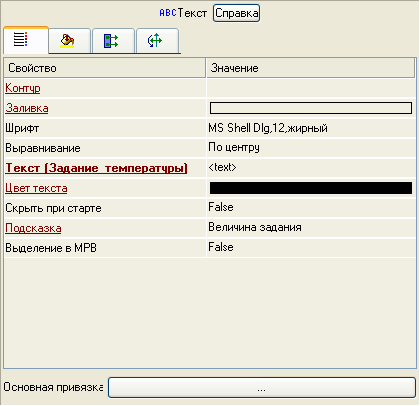
Откажемся от использования рамки и заливки для данного ГЭ, задав ему следующие свойства:

Свойства ГЭ назначим следующим образом:

также отказавшись от рамки и заливки.
В правом верхнем углу экрана разместим надпись – Участок термообработки.
Так как для АРМ будет разработано еще два экрана (Хранение и Дозирование), то для осуществления переходов между экранами необходимо предусмотреть соответствующие средства. В качестве них будем использовать ГЭ .

Двойным щелчком
ЛК на ГЭ
Хранение откроем его свойства, в
разделе События
![]() выделим ЛК пункт mousePressed
(событие по нажатию ЛК на ГЭ) и по нажатию
ПК добавим переход на экран:
выделим ЛК пункт mousePressed
(событие по нажатию ЛК на ГЭ) и по нажатию
ПК добавим переход на экран:

В открывшемся пункте Jump to Screen по нажатию ЛК из списка выберем шаблон экрана Участок_Хранения:

Подобным образом поступим для организации перехода на экран участка дозирования.
Параметры ПДД-регулятора – Кп, Кд, Кдд и зону нечувствительности будем формировать с помощью всплывающего окна, открытие данного окна оформим также с помощью ГЭ , который разместим в левой части экрана, привязку выполним как в описанных выше случаях.
Для отображения
в левом верхнем углу графического экрана
текущей даты и времени воспользуемся
ГЭ Календарь
![]() .
Настройку ГЭ выполним следующим образом:
.
Настройку ГЭ выполним следующим образом:

Таким образом, экран, представляющий на АРМ участок термической подготовки подготовлен и выглядит следующим образом:

Аргументы экрана Параметры_ПДД-регулятора зададим следующим образом:
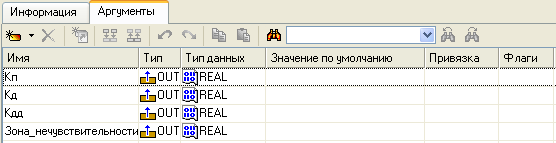
Откроем экран на редактирование. Для задания экрану свойств выпадающего окна выберем в основном меню пункт Сервис, в нем – Параметры экрана. В открывшемся диалоговом окне зададим размеры экрана, фон, определим экран как всплывающее окно и укажем начальную позицию при первом вызове:

На данном экране
разместим ГЭ Рамка
![]() ,
переместим его на задний план с помощью
иконки
,
переместим его на задний план с помощью
иконки
![]() на панели инструментов, затем в верхней
части экрана с помощью ГЭ Текст
на панели инструментов, затем в верхней
части экрана с помощью ГЭ Текст
![]() зададим заголовок экрана – Параметры
ПДД-регулятора. Далее разместим ГЭ
Кнопка
зададим заголовок экрана – Параметры
ПДД-регулятора. Далее разместим ГЭ
Кнопка
![]() для посылки значений параметров и левее
ее ГЭ Текст
для их отображения. Осуществим привязки
ГЭ к аргументам экрана:
для посылки значений параметров и левее
ее ГЭ Текст
для их отображения. Осуществим привязки
ГЭ к аргументам экрана:

и

Затем выделим ЛК ГЭ и воспользуемся инструментарием для тиражирования ГЭ:

В открывшемся диалоговом окне зададим параметры:

Отредактируем надписи и привязки созданных ГЭ, подобным образом поступим в отношении ГЭ Текст . В итоге получим:
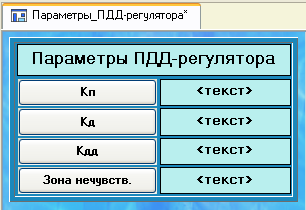
Аргументы для шаблона экрана Участок_Хранения будут следующие:

Аргументы
Событие_Дверь, Событие_Вент и
Событие_Пож предназначены для
отображения и квитирования событий с
использованием ГЭ События
![]() .
Аргументы Слой_основной и Слой_тренд
– для управления видимостью слоев
экрана. В первом слое будет отображаться
мнемосхема участка хранения, во втором
– тренд значений параметров хранения.
Флаг NP,
выставленный для аргументов не позволит
создавать соответствующие каналы при
операциях автопостроения.
.
Аргументы Слой_основной и Слой_тренд
– для управления видимостью слоев
экрана. В первом слое будет отображаться
мнемосхема участка хранения, во втором
– тренд значений параметров хранения.
Флаг NP,
выставленный для аргументов не позволит
создавать соответствующие каналы при
операциях автопостроения.
Зададим для экрана
в качестве фона изображение – одну из
текстур, имеющихся в библиотеке, с
помощью ГО
![]() и ГЭ
и ГЭ
![]() ,
выполним статическую часть рисунка:
,
выполним статическую часть рисунка:

Определим с использованием ГЭ вывод значений параметров хранения:

Выполним привязку ГЭ к аргументам шаблона экрана, установим формат вывода значений как, например, для аргумента Уровень:

Для отображения состояния дискретных сигналов открытия/закрытия двери в хранилище, включения/отключения вентиляции и срабатывания пожарной сигнализации применим совместно цветовую и текстовую индикацию, определяемую для ГЭ . Так, для отображения текущего состояния двери в хранилище назначим ГЭ следующие свойства:
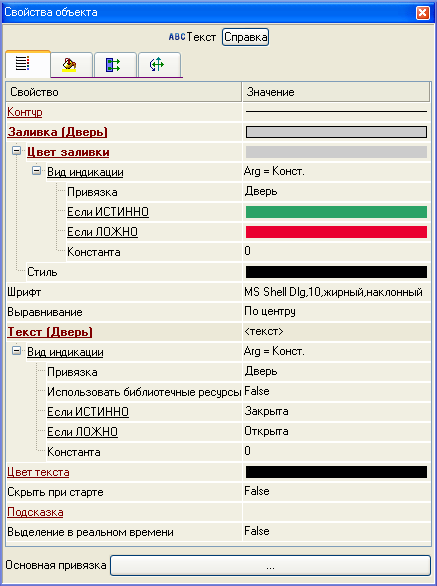
Подобным образом
выполним настройку свойств для остальных
ГЭ. Уровень продукта в емкости будем
отображать с помощью гистограммы
произвольной формы, которую создадим
с помощью ГЭ Многоугольник
![]() .
.

В свойствах для данного ГЭ определим динамическую заливку, привязав ее к соответствующему аргументу шаблона экрана, задав цвета фона и заполнения и указав границы:

Последовательно
скопируем из шаблона экрана
Участок_термообработки и перенесем
на шаблон Участок_Хранения ГЭ для
отображения текущей даты/времени и
кнопки переходов по экранам. Для этого
выделяем ЛК необходимый ГЭ (для выделения
нескольких ГЭ можно воспользоваться
нажатием и удержанием клавиши Ctrl
либо выделить мышью область при нажатой
ЛК) и используем иконку
на панели инструментов. Для вставки -
![]() .
Можно применять и стандартные комбинации
клавиш для работы с буфером обмена:
Ctrl+C
и Ctrl+V.
После вставки ГЭ необходимо произвести
их перепривязку к аргументам текущего
шаблона экрана.
.
Можно применять и стандартные комбинации
клавиш для работы с буфером обмена:
Ctrl+C
и Ctrl+V.
После вставки ГЭ необходимо произвести
их перепривязку к аргументам текущего
шаблона экрана.
В нижней части экрана разместим ГЭ События , выделим его ЛК и отцентрируем горизонтально с помощью соответствующего пункта меню:

Основные свойства ГЭ оставим без изменения, во вкладке Привязки определим следующие привязки к аргументам шаблона экрана:

Таким образом, текущий экран будет выглядеть как:

Для вывода на тренде текущих значений параметров хранения создадим дополнительный графический слой для шаблона экрана Участок_Хранения. Через пункт Вид основного меню откроем окно графических слоев:

В окне слоев экрана
существующий слой с именем Слой
привяжем к аргументу шаблона Слой_основной.
С помощью
![]() создадим новый слой, переименуем его в
Тренд и привяжем к аргументу
Слой_тренд.
создадим новый слой, переименуем его в
Тренд и привяжем к аргументу
Слой_тренд.

Разместим в данном
слое (при этом в окне слоев он должен
быть выделен ЛК) ГЭ Тренд
![]() и Кнопка
.
Для тренда определим основные свойства
как:
и Кнопка
.
Для тренда определим основные свойства
как:

и зададим семь кривых:

для которых укажем привязки к соответствующим аргументам, цвет и толщину линий, пределы и заголовки для их идентификации на ГЭ.
Свойство События для размещенного ниже ГЭ Возврат определим таким образом, что при нажатии на нем ЛК в аргументы шаблона экрана, для которых определены привязки к графическим слоям, осуществлялись прямые посылки. Значения, посылаемые в данные аргументы, управляют видимостью слоев, 0 – слой отображается, 1 (любое значение, отличное от 0) – нет:

ГЭ Календарь для вывода текущей даты/времени и ГЭ Текст с названием участка копируются в слой Тренд из слоя Слой. После выполнения указанных операций слой Тренд шаблона экрана Участок_Хранения будет выглядеть как:

Для перехода к просмотру значений параметров хранения на тренде, размещенном в слое Тренд, в слое Слой определим свойства ГЭ со статической надписью Параметры хранения следующим образом:

Для того, чтобы при запуске проекта в реальном времени были возможны операции со слоями, перед сохранением проекта на диск все слои должны быть отмечены галочками в крайней левой позиции окна слоев экрана.
Для шаблона экрана Участок_Дозирования аргументы зададим как:

Используя описанные выше приемы, разместим ГЭ и свяжем их с аргументами шаблона экрана таким образом, чтобы получить следующее:

Видеоклип, изображающий поток продукта привязан к аргументу экрана следующим образом:

Пояснения требует и ГЭ Задание объема. По нажатию на нем ЛК будет осуществляться посылка значений в два аргумента экрана:
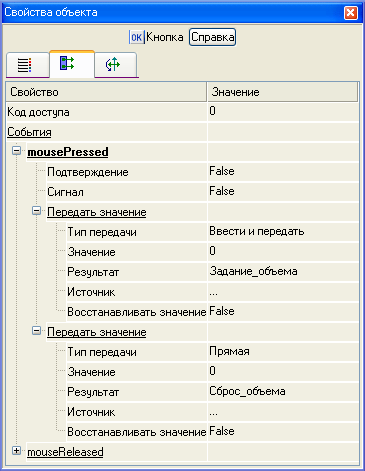
Первое – собственно для задания величины отпускаемого объема продукта, второе – для сброса накопленной в контроллере величины объема по предыдущему циклу розлива. По нажатию ЛК на ГЭ ОТПУСТИТЬ ПРОДУКТ будет посылаться 1 в соответствующий аргумент экрана, в момент, когда заданный объем продукта будет отпущен, контроллер сбросит атрибут Входное значение канала в АРМ, связанный с аргументом экрана Старт_Стоп в 0.

Сохраним выполненную работу, нажав ЛК . Таким образом, графическая часть проекта для АРМ выполнена и настал черед разработки математического обеспечения нашего проекта – шаблонов программ.
